Obtenga un escaneo gratuito y verifique si su computadora está infectada.
ELIMÍNELO AHORAPara usar el producto con todas las funciones, debe comprar una licencia para Combo Cleaner. 7 días de prueba gratuita limitada disponible. Combo Cleaner es propiedad y está operado por RCS LT, la empresa matriz de PCRisk.
¿Qué tipo de malware es Coper?
Coper es el nombre de un troyano bancario para Android. Nuestros investigadores de malware descubrieron que Coper está vinculado a otro malware para Android llamado ExoBotCompat (una versión reformada de Exobot). Se dirige a varias aplicaciones bancarias. Descubrimos que Coper se hace pasar por varias aplicaciones bancarias y de servicios públicos (las utiliza como droppers).
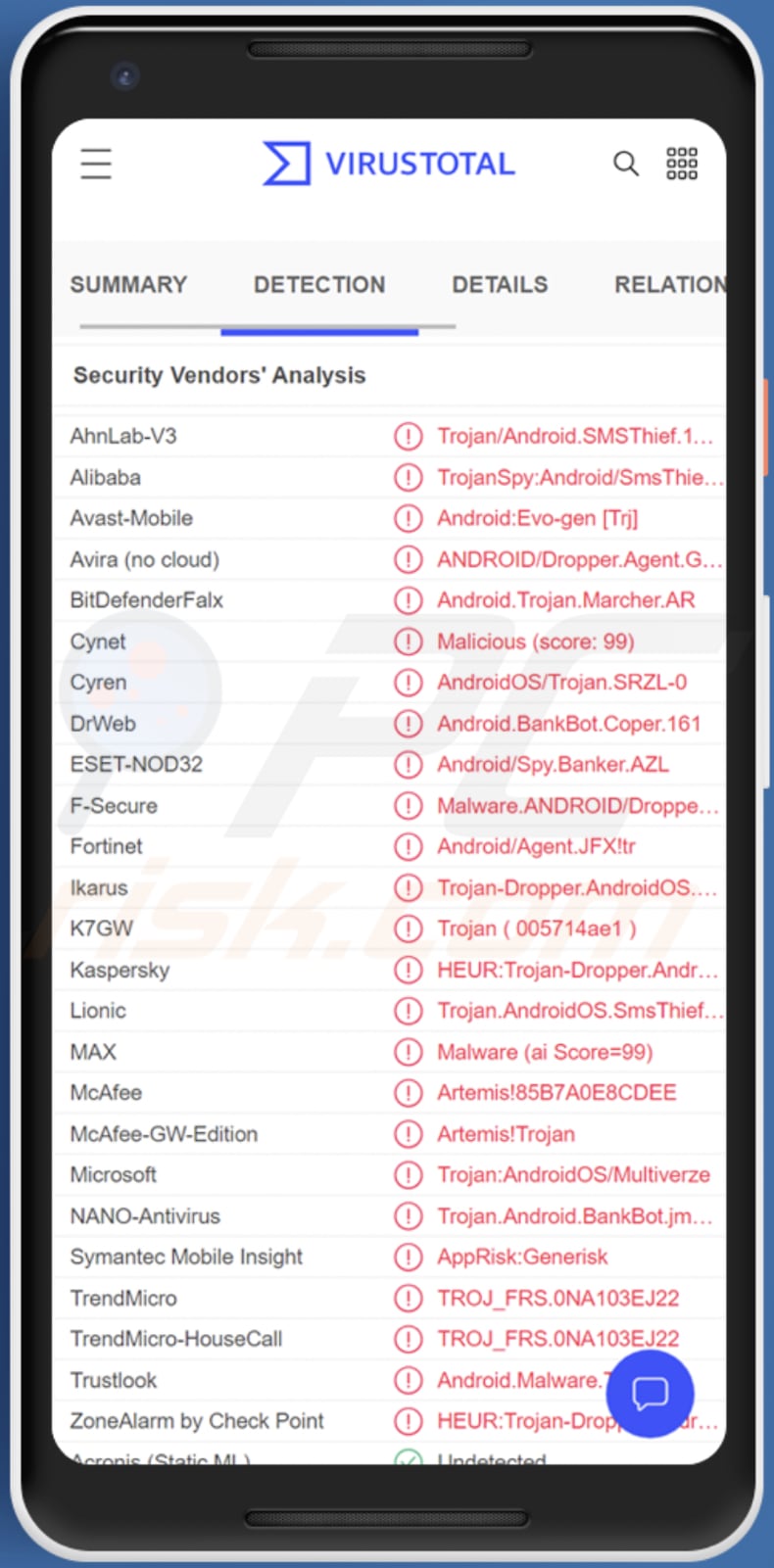
El malware Coper en detalle
Coper puede enviar solicitudes de Servicio Suplementario de Datos no Estructurados (USSD), enviar mensajes SMS (e interceptarlos), bloquear y desbloquear la pantalla del dispositivo, mostrar notificaciones push, realizar ataques de superposición (mostrar ventanas engañosas en aplicaciones especificadas), abrir URLs y ejecutar aplicaciones.
Además, Coper puede registrar las pulsaciones del teclado (registrar los datos introducidos con el teclado del dispositivo infectado), eliminar las apps especificadas y eliminarse a sí mismo (y a su dropper). Además, algunos droppers de Coper piden permiso para acceder a varias funciones, añadir mensajes de voz, llamar a números de teléfono, leer y escribir desde y en el almacenamiento externo, modificar la configuración del sistema y acceder y leer mensajes SMS.
Se sabe que Coper se dirige a aplicaciones bancarias en Europa, Australia y algunas partes de Sudamérica. Se sabe que suplanta las aplicaciones llamadas Bancolombia Personas y se hace pasar por una aplicación de Google Play Store. Este malware intenta reinstalarse tras su eliminación.
| Nombre | Malware bancario Coper |
| Tipo de amenaza | Malware para Android, aplicación maliciosa, aplicación no deseada. |
| Nombres de detección | Avast-Mobile (Android:Evo-gen [Trj]), BitDefenderFalx (Android.Trojan.Marcher.AR), ESET-NOD32 (Android/Spy.Banker.AZL), Kaspersky (HEUR:Trojan-Dropper.AndroidOS.Agent.sm), Lista completa (VirusTotal) |
| Síntomas | El dispositivo va lento, la configuración del sistema se modifica sin el permiso del usuario, aparecen aplicaciones sospechosas, el uso de datos y de la batería aumenta significativamente, los navegadores abren sitios web sospechosos, se envían notificaciones push sospechosas. |
| Métodos de distribución | Aplicaciones engañosas/falsas, sitios web fraudulentos. |
| Daño | Robo de información personal (mensajes privados, inicios de sesión/contraseñas, etc.), disminución del rendimiento del dispositivo, agotamiento rápido de la batería, pérdidas monetarias, robo de identidad, secuestro de cuentas personales. |
| Eliminación de malware (Android) | Para eliminar las infecciones de malware, nuestros investigadores de seguridad recomiendan analizar su dispositivo Android con un software antimalware legítimo. Recomendamos Avast, Bitdefender, ESET o Malwarebytes. |
Más información sobre el malware Coper
Coper puede ser utilizado por los delincuentes como una herramienta para robar información confidencial (por ejemplo, datos de tarjetas de crédito, contraseñas), secuestrar cuentas personales, robar dinero, etc. Tenerlo instalado en un dispositivo puede llevar al robo de identidad, pérdidas monetarias, pérdida de acceso a varias cuentas y otros problemas.
Otros ejemplos de malware para Android son MaliBot, Hydra, y BianLian.
¿Cómo se ha infiltrado Coper en mi dispositivo?
Coper infecta los dispositivos tras descargar e instalar aplicaciones falsas/maliciosas (droppers). Se ha descubierto que Coper infecta los dispositivos a través de aplicaciones falsas de Bancolombia Personas y una aplicación de Google Play Store. Normalmente, los delincuentes utilizan tiendas de terceros/no oficiales para engañar a los usuarios y hacer que descarguen aplicaciones falsas. También pueden utilizar Google Play Store, mensajes SMS, páginas sospechosas y métodos similares para distribuir el malware.
¿Cómo evitar la instalación de malware?
Descargue aplicaciones de las tiendas de aplicaciones oficiales y mantenga activada la protección de Google Play. Lea las reseñas antes de instalar las aplicaciones. No haga clic en enlaces (ni abra archivos) en correos electrónicos o mensajes SMS sospechosos e irrelevantes. No dé permisos a aplicaciones sospechosas. Mantenga actualizados el sistema operativo y las aplicaciones instaladas.
Captura de pantalla del malware Coper suplantando la aplicación de Google Play Store (fuente: cyble[.]com):
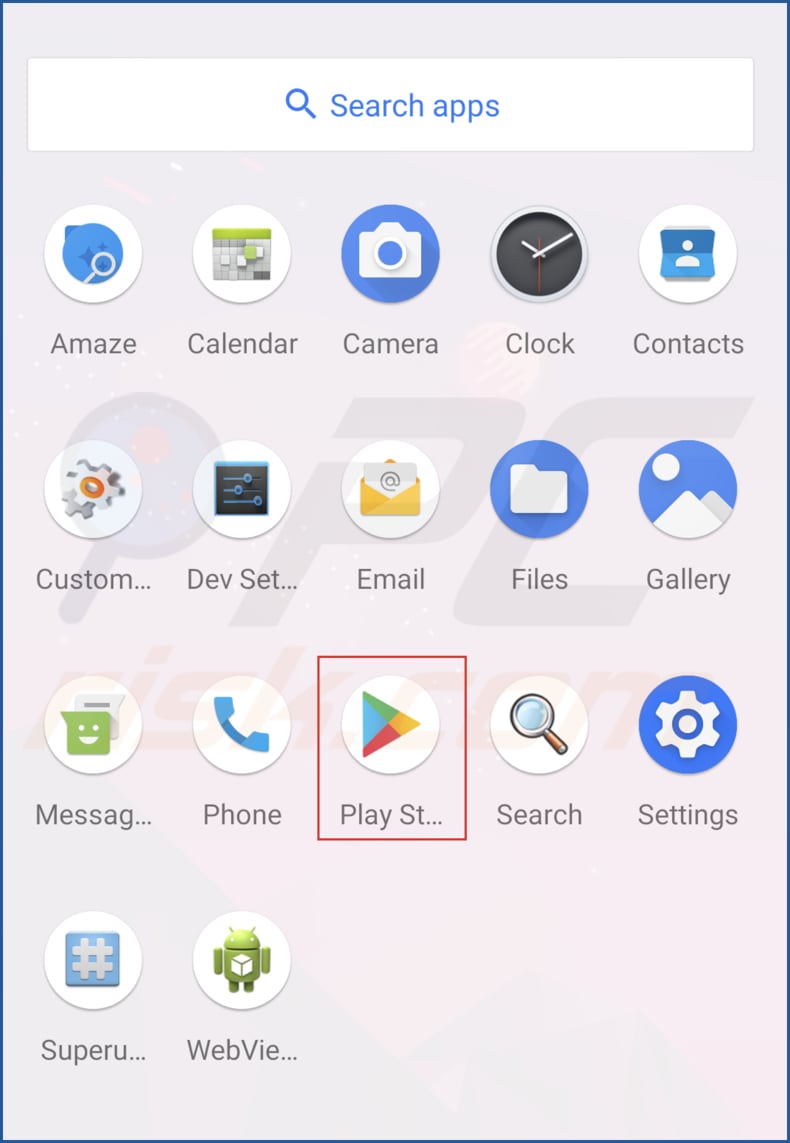
Menú de acceso rápido:
- Introducción
- ¿Cómo eliminar el historial de navegación del navegador web Chrome?
- ¿Cómo desactivar las notificaciones del navegador web Chrome?
- ¿Cómo resetear el navegador web Chrome?
- ¿Cómo eliminar el historial de navegación del navegador web Firefox?
- ¿Cómo desactivar las notificaciones del navegador Firefox?
- ¿Cómo resetear el navegador web Firefox?
- ¿Cómo desinstalar aplicaciones potencialmente no deseadas y/o maliciosas?
- ¿Cómo iniciar el dispositivo Android en "Modo seguro"?
- ¿Cómo comprobar el uso de la batería de varias aplicaciones?
- ¿Cómo comprobar el uso de datos de varias aplicaciones?
- ¿Cómo instalar las últimas actualizaciones de software?
- ¿Cómo restablecer el sistema a su estado predeterminado?
- ¿Cómo desactivar las aplicaciones que tienen privilegios de administrador?
Eliminar el historial de navegación del navegador web Chrome:

Pulse el botón "Menú" (tres puntos en la esquina superior derecha de la pantalla) y seleccione "Historial" en el menú desplegable abierto.

Pulse "Borrar datos de navegación", seleccione la pestaña "AVANZADO", seleccione el rango de tiempo y los tipos de datos que desea eliminar y pulse "Borrar datos".
Desactivar las notificaciones del navegador en el navegador web Chrome:

Pulse el botón "Menú" (tres puntos en la esquina superior derecha de la pantalla) y seleccione "Ajustes" en el menú desplegable que se abre.

Baje hasta que vea la opción "Ajustes del sitio" y tóquela. Baje hasta que vea la opción "Notificaciones" y tóquela.

Busque los sitios web que ofrecen notificaciones del navegador, pulse sobre ellos y haga clic en "Borrar y restablecer". Esto eliminará los permisos concedidos para que estos sitios web entreguen notificaciones. Sin embargo, una vez que visite el mismo sitio de nuevo, puede pedir un permiso de nuevo. Puede elegir si dar estos permisos o no (si elige rechazarlos, el sitio web pasará a la sección "Bloqueado" y ya no le pedirá el permiso).
Resetear el navegador web Chrome:

Vaya a "Ajustes", desplácese hacia abajo hasta que vea "Aplicaciones" y tóquelo.

Baje hasta encontrar la aplicación "Chrome", selecciónela y toque la opción "Almacenamiento".

Toque "ADMINISTRAR ALMACENAMIENTO", luego "BORRAR TODOS LOS DATOS" y confirme la acción tocando "OK". Tenga en cuenta que al resetear el navegador se eliminarán todos los datos almacenados en él. Esto significa que se eliminarán todos los inicios de sesión/contraseñas guardados, el historial de navegación, los ajustes no predeterminados y otros datos. También tendrá que volver a iniciar sesión en todos los sitios web.
Eliminar el historial de navegación del navedor web Firefox:

Pulse el botón "Menú" (tres puntos en la esquina superior derecha de la pantalla) y seleccione "Historial" en el menú desplegable abierto.

Baje hasta que vea "Borrar datos privados" y tóquelo. Seleccione los tipos de datos que desea eliminar y pulse "BORRAR DATOS".
Desactivar las notificaciones del navegador en el navegador web Firefox:

Visite el sitio web que envía notificaciones del navegador, toque el icono que aparece a la izquierda de la barra de URL (el icono no será necesariamente un "candado") y seleccione "Editar configuración del sitio".

En la ventana emergente abierta opte por la opción "Notificaciones" y pulse "BORRAR".
Resetear el navegador web Firefox:

Vaya a "Ajustes", desplácese hacia abajo hasta que vea "Aplicaciones" y tóquelo.

Baje hasta encontrar la aplicación "Firefox", selecciónela y toque la opción "Almacenamiento".

Pulse "BORRAR DATOS" y confirme la acción pulsando "BORRAR". Tenga en cuenta que al resetear el navegador se eliminarán todos los datos almacenados en él. Esto significa que se eliminarán todos los inicios de sesión/contraseñas guardados, el historial de navegación, los ajustes no predeterminados y otros datos. También tendrá que volver a iniciar sesión en todos los sitios web.
Desinstalar aplicaciones potencialmente no deseadas y/o maliciosas:

Vaya a "Ajustes", desplácese hacia abajo hasta que vea "Aplicaciones" y pulse sobre ella.

Desplácese hacia abajo hasta que vea una aplicación potencialmente no deseada y/o maliciosa, selecciónela y pulse "Desinstalar". Si, por alguna razón, no puede eliminar la aplicación seleccionada (por ejemplo, le aparece un mensaje de error), debe intentar utilizar el "Modo seguro".
Iniciar el dispositivo Android en "Modo seguro":
El "Modo seguro" en el sistema operativo Android deshabilita temporalmente la ejecución de todas las aplicaciones de terceros. El uso de este modo es una buena manera de diagnosticar y resolver varios problemas (por ejemplo, eliminar aplicaciones maliciosas que impiden a los usuarios hacerlo cuando el dispositivo está funcionando "normalmente").

Pulse el botón de encendido y manténgalo pulsado hasta que vea la pantalla de "Apagar". Pulse el icono de "Apagar" y manténgalo pulsado. Después de unos segundos aparecerá la opción "Modo seguro" y podrá ejecutarlo reiniciando el dispositivo.
Comprobar el uso de la batería de varias aplicaciones:

Vaya a "Ajustes", desplácese hacia abajo hasta que vea "Mantenimiento del dispositivo" y tóquelo.

Pulse "Batería" y compruebe el uso de cada aplicación. Las aplicaciones auténticas/legítimas están diseñadas para utilizar la menor cantidad de energía posible con el fin de proporcionar la mejor experiencia de usuario y ahorrar energía. Por lo tanto, un uso elevado de la batería puede indicar que la aplicación es maliciosa.
Comprobar el uso de datos de varias aplicaciones:

Vaya a "Ajustes", desplácese hacia abajo hasta que vea "Conexiones" y tóquelo.

Baje hasta que vea "Uso de datos" y seleccione esta opción. Al igual que con la batería, las aplicaciones auténticas están diseñadas para minimizar el uso de datos en la medida de lo posible. Esto significa que un uso enorme de datos puede indicar la presencia de una aplicación maliciosa. Tenga en cuenta que algunas aplicaciones maliciosas pueden estar diseñadas para funcionar sólo cuando el dispositivo está conectado a una red inalámbrica. Por esta razón, debe comprobar el uso de datos tanto en el móvil como en la red Wi-Fi.

Si encuentra una aplicación que utiliza muchos datos aunque no la utilice nunca, le aconsejamos encarecidamente que la desinstale lo antes posible.
Instalar las últimas actualizaciones de software:
Mantener el software actualizado es una buena práctica cuando se trata de la seguridad del dispositivo. Los fabricantes de dispositivos lanzan continuamente varios parches de seguridad y actualizaciones de Android para corregir errores y fallos de los que pueden abusar los ciberdelincuentes. Un sistema anticuado es mucho más vulnerable, por lo que siempre debe asegurarse de que el software de su dispositivo está actualizado.

Vaya a "Ajustes", desplácese hacia abajo hasta que vea "Actualización de software" y tóquelo.

Pulse "Descargar actualizaciones manualmente" y compruebe si hay actualizaciones disponibles. Si es así, instálelas inmediatamente. También recomendamos activar la opción "Descargar actualizaciones automáticamente" - permitirá que el sistema le notifique una vez que se publique una actualización y/o la instale automáticamente.
Restablecer el sistema a su estado por defecto:
Realizar un "Reset de fábrica" es una buena manera de eliminar todas las aplicaciones no deseadas, restaurar la configuración del sistema a su estado por defecto y limpiar el dispositivo en general. Sin embargo, hay que tener en cuenta que se borrarán todos los datos del dispositivo, incluidas las fotos, los archivos de vídeo/audio, los números de teléfono (almacenados en el dispositivo, no en la tarjeta SIM), los mensajes SMS, etc. En otras palabras, el dispositivo será restaurado a su estado original.
También puede restaurar los ajustes básicos del sistema y/o simplemente los ajustes de red.

Vaya a "Ajustes", desplácese hacia abajo hasta que vea "Acerca del teléfono" y tóquelo.

Desplácese hacia abajo hasta que vea "Restablecer" y tóquelo. Ahora escoja la acción que desea realizar:
"Restablecer ajustes" - restablece todos los ajustes del sistema a sus valores predeterminados;
"Restablecer ajustes de red": restablece todos los ajustes relacionados con la red a sus valores predeterminados;
"Restablecer datos de fábrica" - restablecer todo el sistema y borrar completamente todos los datos almacenados;
Desactivar las aplicaciones que tienen privilegios de administrador
Si una aplicación maliciosa obtiene privilegios de administrador puede dañar gravemente el sistema. Para mantener el dispositivo lo más seguro posible hay que comprobar siempre qué aplicaciones tienen dichos privilegios y desactivar las que no deberían.

Vaya a "Ajustes", desplácese hacia abajo hasta que vea "Pantalla de bloqueo y seguridad" y tóquelo.

Baje hasta que vea "Otros ajustes de seguridad", tóquelo y luego toque "Aplicaciones de administrador del dispositivo".

Identifique las aplicaciones que no deben tener privilegios de administrador, tóquelas y luego toque "DESACTIVAR".
Preguntas frecuentes (FAQ)
¿Cuáles son los principales problemas que puede causar el malware?
Pérdida de datos (debido al cifrado), pérdida de dinero, robo de identidad, secuestro de cuentas personales y otros problemas relacionados con la privacidad en línea, la seguridad de la navegación, etc.
¿Cuál es el objetivo del malware Coper?
Coper se utiliza para robar información sensible y secuestrar cuentas (principalmente las bancarias).
¿Cómo se infiltró el malware Coper en mi dispositivo?
Los delincuentes utilizan aplicaciones falsas (por ejemplo, una aplicación falsa de Google Play Store) para engañar a los usuarios e infectar sus dispositivos con Coper. Esas aplicaciones funcionan como droppers para Coper. Es probable que los ciberdelincuentes utilicen tiendas engañosas (de terceros) para distribuir el malware.
¿Me protegerá Combo Cleaner del malware?
Sí, Combo Cleaner puede detectar y eliminar casi todo el malware conocido. Si un dispositivo está infectado con malware de alta gama, tiene que ser analizado mediante un análisis completo. Ejecutar un análisis rápido no es suficiente para eliminar este tipo de malware.
Compartir:

Tomas Meskauskas
Investigador experto en seguridad, analista profesional de malware
Me apasiona todo lo relacionado con seguridad informática y tecnología. Me avala una experiencia de más de 10 años trabajando para varias empresas de reparación de problemas técnicos y seguridad on-line. Como editor y autor de PCrisk, llevo trabajando desde 2010. Sígueme en Twitter y LinkedIn para no perderte nada sobre las últimas amenazas de seguridad en internet.
El portal de seguridad PCrisk es ofrecido por la empresa RCS LT.
Investigadores de seguridad han unido fuerzas para ayudar a educar a los usuarios de ordenadores sobre las últimas amenazas de seguridad en línea. Más información sobre la empresa RCS LT.
Nuestras guías de desinfección de software malicioso son gratuitas. No obstante, si desea colaborar, puede realizar una donación.
DonarEl portal de seguridad PCrisk es ofrecido por la empresa RCS LT.
Investigadores de seguridad han unido fuerzas para ayudar a educar a los usuarios de ordenadores sobre las últimas amenazas de seguridad en línea. Más información sobre la empresa RCS LT.
Nuestras guías de desinfección de software malicioso son gratuitas. No obstante, si desea colaborar, puede realizar una donación.
Donar
▼ Mostrar discusión